手把手教你安装Eclipse最新版本的详细教程 - 大佬的鸡肋,菜鸟的盛宴(非常详细,非常实用)
简介
首先声明此篇文章主要是针对测试菜鸟或者刚刚入门的小伙们或者童鞋们,大佬就没有必要往下看了。
写这篇文章的由来是因为后边要用这个工具,但是由于某些原因有部分小伙伴和童鞋们可能不会安装此工具,为了方便小伙伴们和童鞋们的后续学习和不打击他们的积极性,因为80%的人都是死在工具的安装这第一道门槛上,这门槛说高也不高说低也不是太低。所以宏哥就抽时间水了这一篇文章。
第一步:下载eclipse,并安装。
1、首先打开官方地址(见下面)
Eclipse官方下载地址: 点击打开官方链接
下载链接:http://www.eclipse.org/downloads/
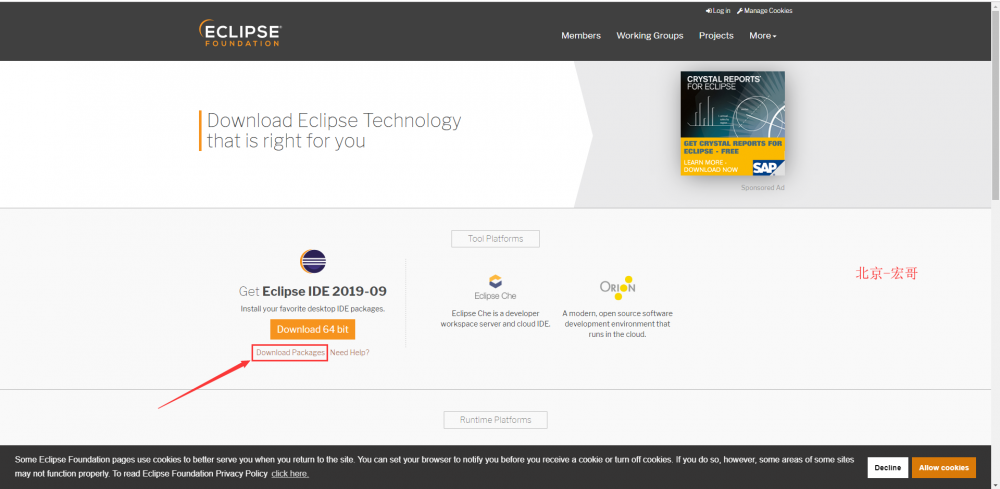
2、点击 Download Packages;
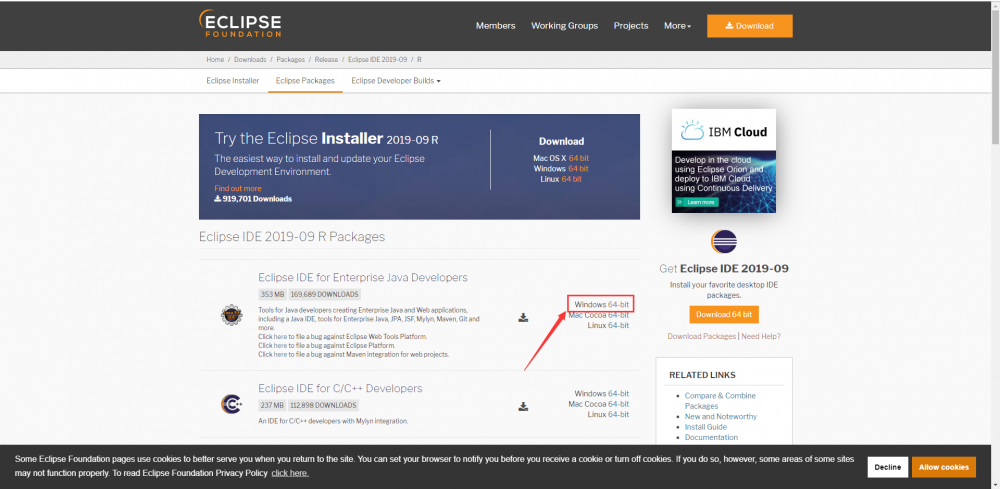
4、下载安装包
如图:根据自己的系统选择64位的,点击相应链接下载(可能会弹出一个需要你付费的页面,并不是eclipse需要付费,这只是请求你捐钱的,无需理会)
下载完成后,解压安装包,解压路径随意。
打开之后,选中图中的文件,在桌面创建快捷方式,安装告一段落,可以尝试双击打开运行一下,应该会有bug。(这是因为没有安装JDK)
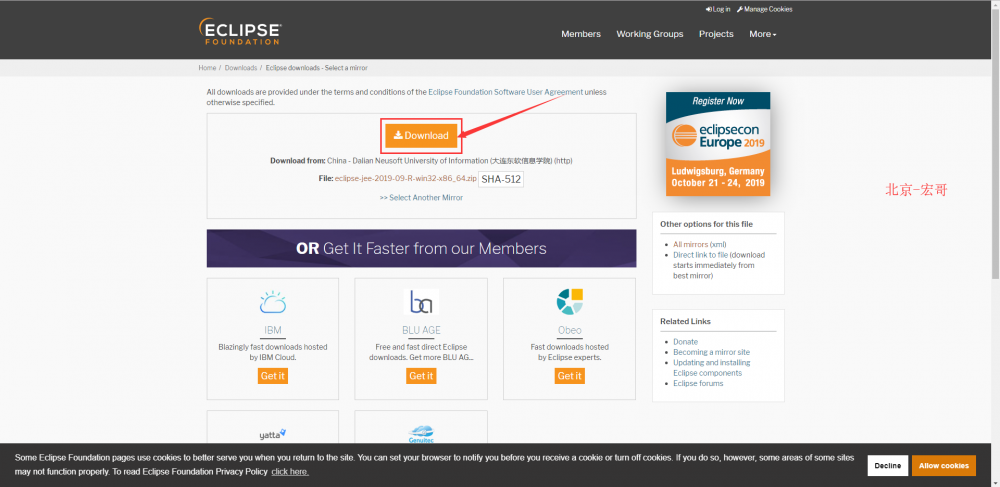
第二步:下载JDK。
1、下载JDK安装包
先给上下载链接: http://www.oracle.com/technetwork/java/javase/downloads/index.html
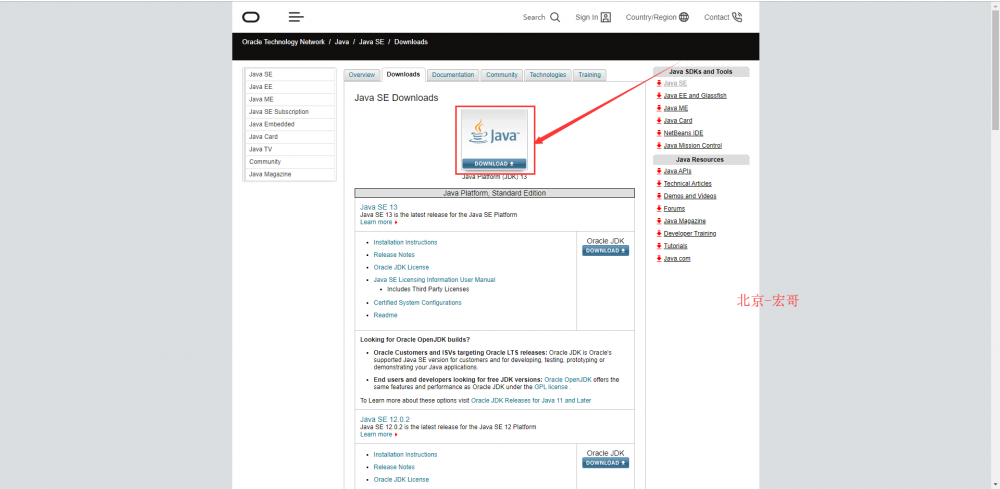
2、点击java之后,在第一个框中,点选Accept License Agreement
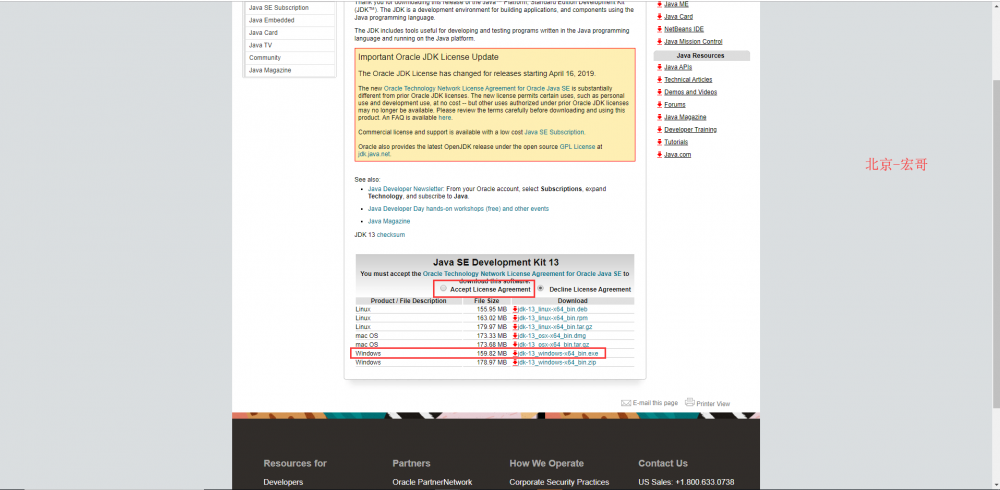
3、下载完成后,打开一路确定安装即可。
第三步:java环境变量配置。
1、我的电脑->右键->属性->高级系统设置->环境变量设置
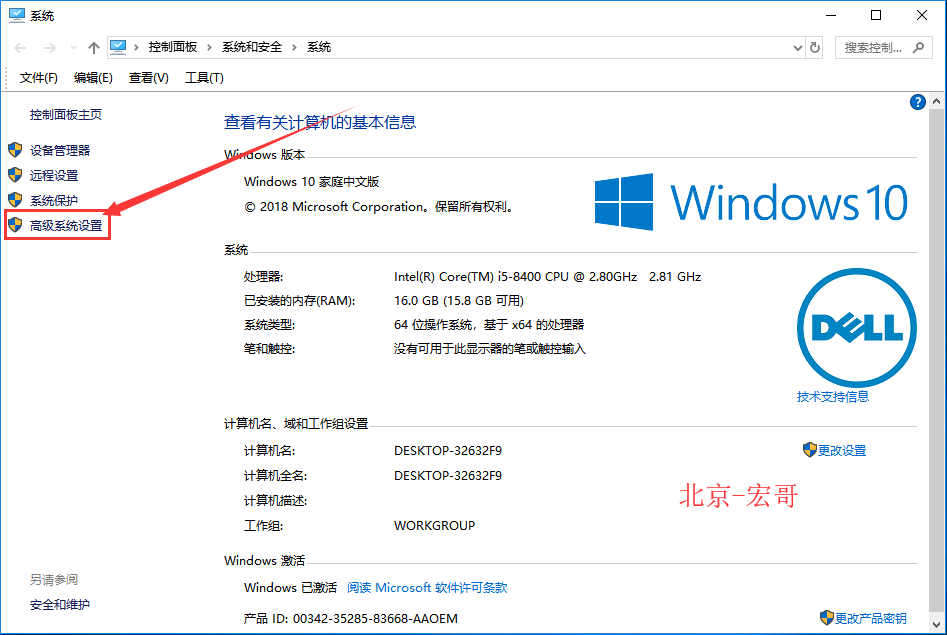
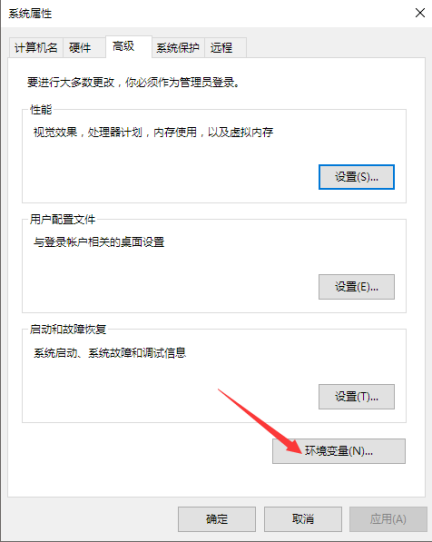
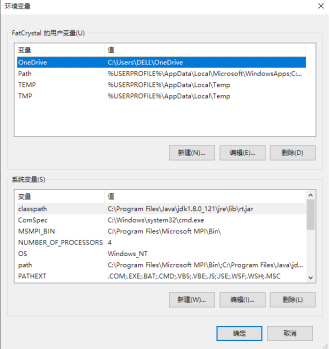
2、变量配置
要让系统变量中(第二个框是系统变量)有path和classpath这两个变量,方法是:
点击新建,变量名:path,变量值:刚刚JDK的安装路径,例如我的:C:/Program Files/Java/jdk1.8.0_121/bin。
同样新建,变量名:classpath,变量值:C:/Program Files/Java/jdk1.8.0_121/jre/lib/rt.jar
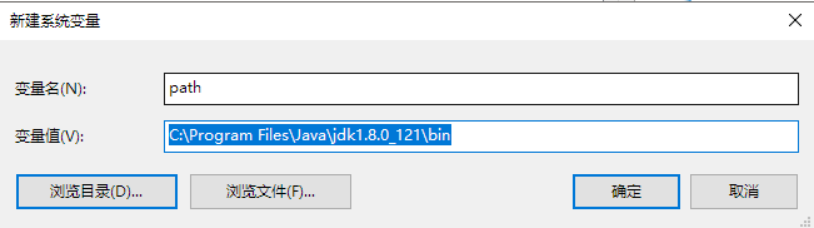
到这里,就已经配置完成了,接下来可以打开DOS命令(开始菜单右键,运行:CMD)输入javac,显示如下图一样就可以了。
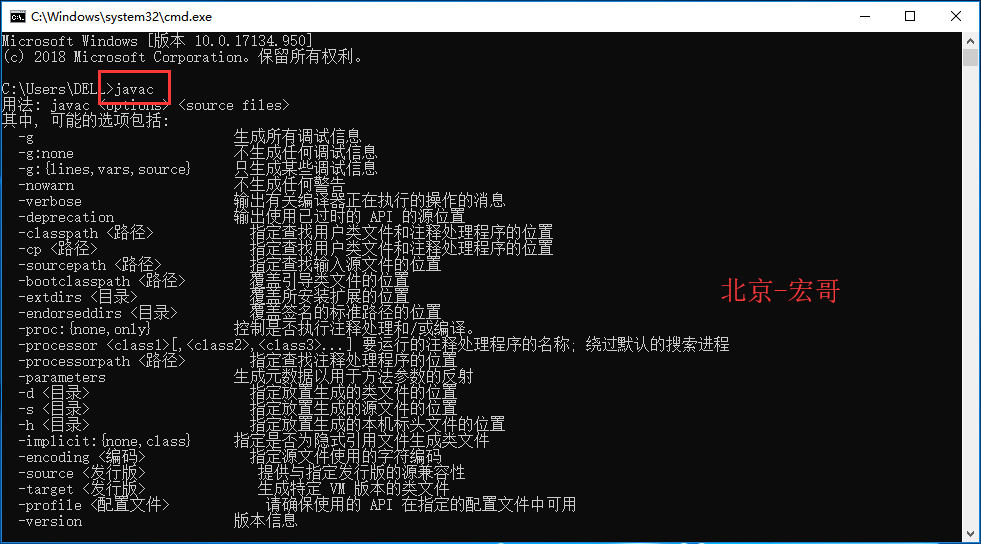
3、第二种配置方法:
“变量名”:JAVA_HOME
“变量值”:C:/Program Files/Java/jdk1.7.0_07//你安装的jdk的磁盘路径
“变量名”:Path
“变量值”:%Java_Home%/bin;%Java_Home%/jre/bin;
“变量名”:ClassPath
“变量值”:.;%Java_Home%/bin;%Java_Home%/lib/dt.jar;%Java_Home%/lib/tools.jar
注:上面的代码最好也是一个字符不变的贴上去,“变量值”最前面的 .; 不要漏掉。
做完上面的三个步骤之后,环境变量的配置已经完成了。
检查环境变量搭好了:调出“cmd”检查
1、输入:“java”,你应该看到下面的东西:
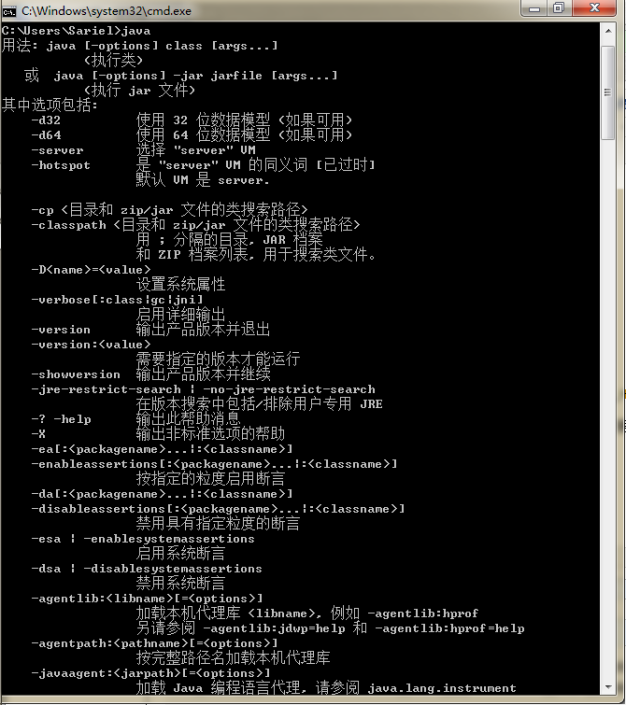
2、输入“javac”,你应该看到下面的东西:
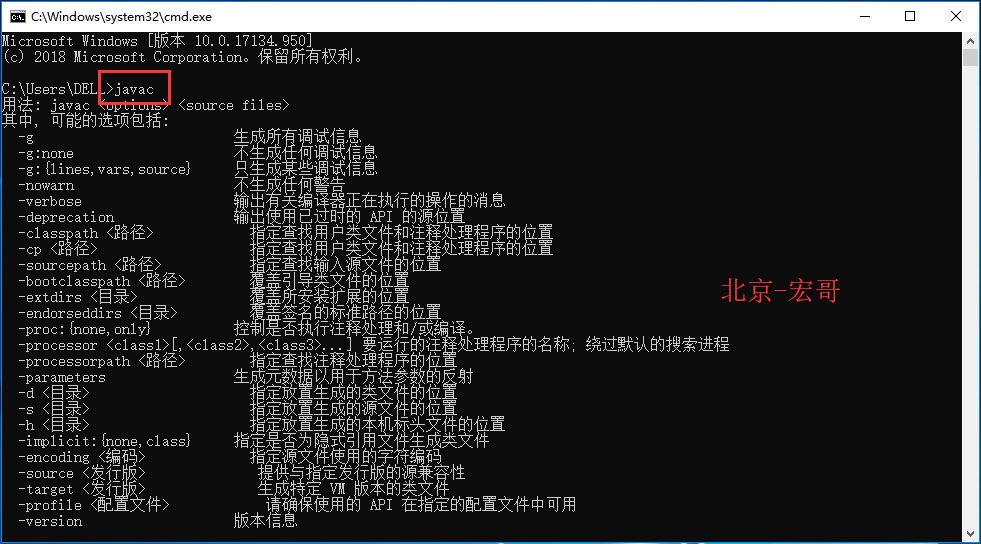
3、输入“java -version”,你应该看到下面的东西:
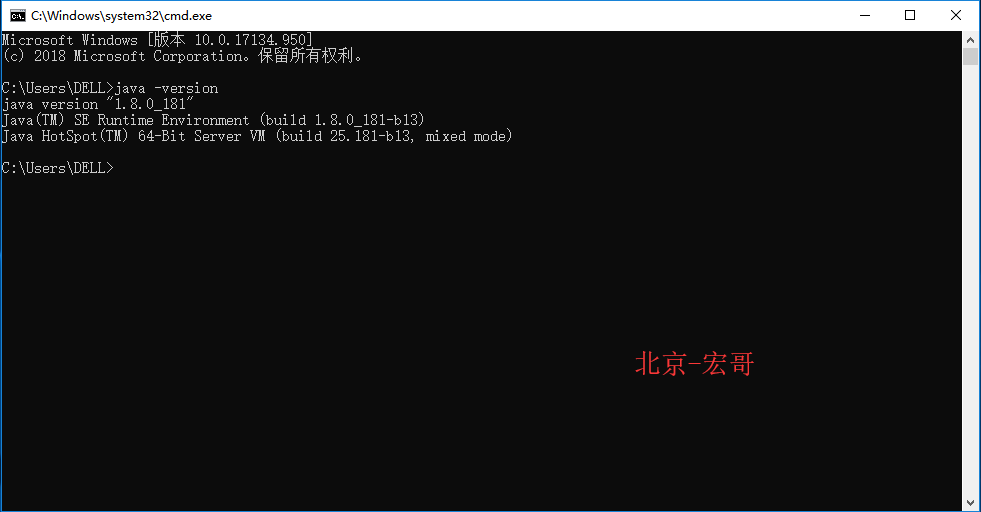
安装和配置完环境变量,再次双击桌面上的Eclipse图标,Eclipse启动成功。
小结
好了,菜鸟们到此Eclipse的安装就已经全部结束和完成。
您的肯定就是我进步的动力。如果你感觉还不错,就请鼓励一下吧!记得点波 推荐 哦!!!(点击右边的小球即可!(^__^) 嘻嘻……)












![[HBLOG]公众号](https://www.liuhaihua.cn/img/qrcode_gzh.jpg)

